【質問】
Terminal Emulationを使用して5250エミュレーターに接続した際に、処理実行後数十秒ほどで入力禁止状態になりました。どのように対処すればよいでしょうか。
【回答】
Web版5250エミュレーターでは、5250画面の入力禁止状態(PCOMM等のエミュレータでは下部に白字で「X SYSTEM」と表示されている状態)がデフォルト値で60秒間解除されない場合はタイムアウト扱いとなり、
(※下図の状態です)

「テルネットセッションスクリーンにエラーが起こりました。入力禁止フラグが消えませんでした。
ここをクリックして下さい。テルネットスクリーンに戻ります。」
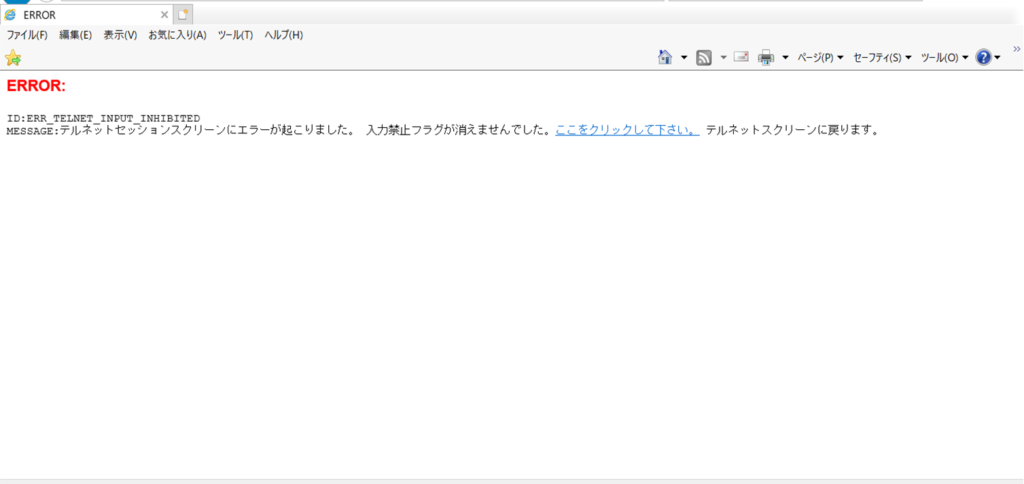
というエラー画面が表示されます。
これが発生した場合、画面上の「ここをクリックしてください」をクリックすることで、元の画面に戻ることができます。
また、Web版5250エミュレーターのタイムアウト時間は変更が可能です。
さらにタイムアウト時間を30分以上に設定したい場合、Tomcatのタイムアウト時間も併せて変更する必要があります。
延長方法を以下にご案内します。
----------------------------------------------------------------
Administratorユーザーを利用して、下記のファイルを編集します。
(Windowsのメモ帳で編集すると文字コードがBOM付UTF8になりWeb版エミュレーターがエラーになります。
該当のXMLファイルを編集する際は、Windowsのメモ帳以外のBOMあり/なしを指定できるテキストエディタで編集してください)
■Web版5250エミュレーターのタイムアウト時間設定
・編集するファイル
C:\Program Files\Apache Software Foundation\Tomcat 8.5\webapps\KONA\WEB-INF \hostAccess\config\AutoScreen.xml
TelnetSessionタグを以下のように編集します。(属性が無い場合には追加してください)
単位はミリ秒です。
デフォルト値:
<TelnetSession name="CmdLine" telnetLocationName="AS400"
homeTelnetScreenName="Logon" waitForNewScreenWaitTime="150"
waitForNewScreenRetryCount="200">
例:(150ms×6,000回=最大15分待機)
<TelnetSession name="CmdLine" telnetLocationName="AS400"
homeTelnetScreenName="Logon" waitForNewScreenWaitTime="150"
waitForNewScreenRetryCount="6000">
次回エミュレータ起動時から反映されます。
なお、Administratorユーザーを利用できない場合は管理者権限のあるユーザーを利用して以下の手順にてAutoScreen.xmlを編集します。
1)【AutoScreen.xml】を「C:\Program Files\Apache Software Foundation\Tomcat 8.5\webapps\KONA\WEB-INF\hostAccess\config」配下以外に貼り付けます(例:デスクトップ等)
2)Windowsのメモ帳以外のテキストエディタを使用して【AutoScreen.xml】を編集します。
保存の際は【BOM無しUTF8】形式で保存してください。
3)変更した【AutoScreen.xml】を「C:\Program Files\Apache Software Foundation\Tomcat 8.5\webapps\KONA\WEB-INF\hostAccess\config」配下に貼り付けて置き換えます。
----------------------------------------------------------------
タイムアウト設定を30分以上に設定する場合は以下も併せて実施ください。
上記同様Administratorユーザーを利用して、下記のファイルを編集します。
(該当のXMLファイルを編集する際は、BOMあり/なしを指定できるテキストエディタで編集してください)
■Tomcatのタイムアウト時間設定
・編集するファイル
C:\Program Files\Apache Software Foundation\Tomcat 8.5\conf\web.xml
604行目前後にあるsession-timeoutタグ内の数字(デフォルト値:30)を任意の値に変更します。
単位は分です。
デフォルト値:
<session-config>
<session-timeout>30</session-timeout>
</session-config>
例:(最大150分待機)
<session-config>
<session-timeout>150</session-timeout>
</session-config>
Tomcat再起動後、設定が反映されます。
Windowsサービス(services.msc)にてサービス「Tomcat8」を再起動してください。
なお、Administratorユーザーを利用できない場合は管理者権限のあるユーザーを利用して以下の手順にてweb.xmlを編集します。
1)【web.xml】を「C:\Program Files\Apache Software Foundation\Tomcat 8.5\conf」配下以外に貼り付けます(例:デスクトップ等)
2)Windowsのメモ帳以外のテキストエディタを使用して【web.xml】を編集します。
保存の際は【BOM無しUTF8】形式で保存してください。
3)変更した【web.xml】を「C:\Program Files\Apache Software Foundation\Tomcat 8.5\conf」配下に貼り付けて置き換えます。